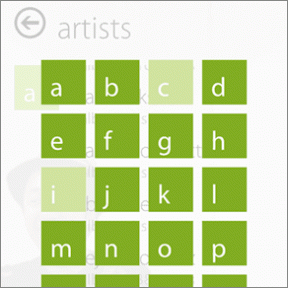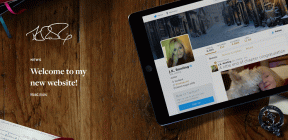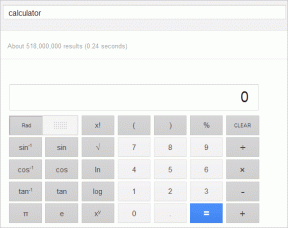10 poprawek dotyczących czasu ekranu, który nie wyświetla danych na iPhonie
Różne / / April 12, 2023
Funkcja Czas ekranu jest całkiem przydatną funkcją do śledzenia sposobu korzystania z iPhone'a. Zapewnia również przydatne narzędzia do ograniczyć użycie. Chociaż w większości działa dobrze, zdarza się, że czas na ekranie w ogóle nie pokazuje danych. Jeśli również napotykasz ten problem, pomożemy Ci go rozwiązać.
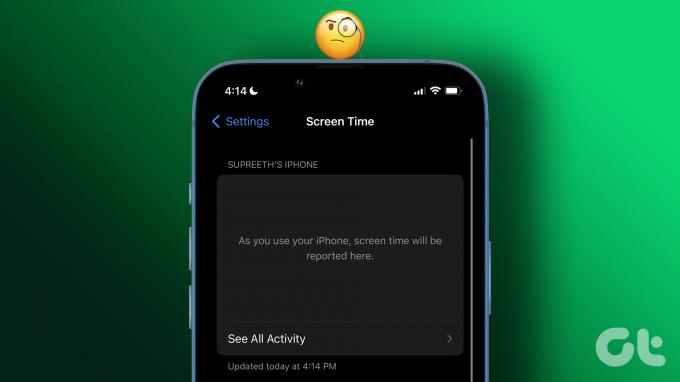
Nawet jeśli używasz iPhone'a z włączoną funkcją Czas przed ekranem, czasami Czas przed ekranem wyświetla komunikat „Podczas korzystania z iPhone'a czas przed ekranem będzie tutaj raportowany”. Sami zmierzyliśmy się z tym problemem, ale na szczęście udało nam się znaleźć kilka sposobów na jego rozwiązanie. Opisaliśmy procedurę krok po kroku, która pomoże Ci poradzić sobie, gdy czas na ekranie iPhone'a nie zostanie zaktualizowany. Zacznijmy od sprawdzenia ustawień czasu ekranu.
1. Sprawdź ustawienia czasu przed ekranem
Istnieje prawdopodobieństwo, że przypadkowo wyłączyłeś Czas przed ekranem na swoim iPhonie. Oto jak możesz to sprawdzić i włączyć ponownie.
Krok 1: Otwórz aplikację Ustawienia.
Krok 2: Wybierz Czas przed ekranem.


Krok 3: Jeśli czas przed ekranem jest wyłączony, zobaczysz tutaj komunikat o tym samym. Włącz tę funkcję.
Krok 4: Jeśli używasz wielu urządzeń Apple z tym samym identyfikatorem, a czas korzystania z urządzenia nie pokazuje danych, włącz przełącznik „Udostępniaj na różnych urządzeniach”.
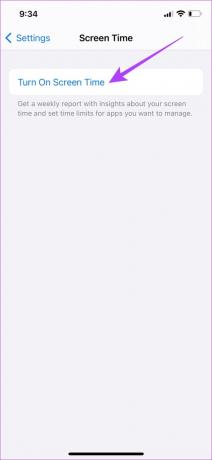
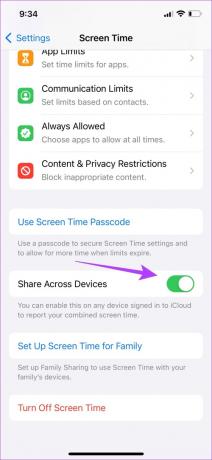
Jeśli jednak masz włączony czas na ekranie i nadal nie wyświetla żadnych danych, możesz spróbować ponownie uruchomić iPhone'a.
2. Uruchom ponownie iPhone'a
Ponowne uruchomienie iPhone'a zwykle rozwiązuje większość problemów, więc możesz spróbować to zrobić, aby sprawdzić, czy rozwiązuje to problem z wyświetlaniem danych na telefonie iPhone w czasie przed ekranem.
Krok 1: Najpierw wyłącz urządzenie.
- Na iPhonie X i nowszych: Naciśnij i przytrzymaj przycisk zmniejszania głośności oraz przycisk boczny.
- Na telefonie iPhone SE 2. lub 3. generacji, serii 7 i 8: Naciśnij i przytrzymaj przycisk boczny.
- Na telefonie iPhone SE 1. generacji, 5s, 5c lub 5: Przytrzymaj przycisk zasilania u góry.

Krok 2: Przeciągnij suwak zasilania, aby wyłączyć urządzenie.
Krok 3: Następnie włącz urządzenie, naciskając i przytrzymując przycisk zasilania na iPhonie.
Możesz teraz sprawdzić opcję Czas ekranu w ustawieniach, aby zobaczyć, czy pokazuje dane. W naszym przypadku ponowne uruchomienie naszych iPhone'ów rozwiązało problem. Jeśli jednak nie działa na Twoim iPhonie, możesz wypróbować inne metody opisane w tym artykule.
3. Wyłącz tryb niskiego zużycia energii
Tryb niskiego zużycia energii w iPhonie ogranicza kilka funkcji, aby oszczędzać baterię. Istnieje również prawdopodobieństwo, że wpłynie to na funkcję Czas ekranu, chociaż idealnie nie powinno. Oto jak możesz wyłączyć tryb niskiego zużycia energii i sprawdzić, czy problem został rozwiązany.
Krok 1: Otwórz aplikację Ustawienia.
Krok 2: Stuknij w Bateria.


Krok 3: Upewnij się, że przełącznik „Tryb niskiego zużycia energii” jest wyłączony.

Jeśli to nie rozwiąże problemu, możesz sprawdzić, czy nie ma błędu w dacie i godzinie.
4. Sprawdź datę i godzinę
Jeśli występuje jakakolwiek niezgodność daty i godziny, funkcja Czasu przed ekranem może mieć problem podczas obliczania wykorzystania i prezentowania wykresu. Sprawdźmy zatem, czy data i godzina są prawidłowe.
Krok 1: Otwórz aplikację Ustawienia i dotknij Ogólne.


Krok 2: Wybierz „Data i godzina”.
Krok 3: Włącz przełącznik Ustaw automatycznie. Spowoduje to automatyczne ustawienie czasu zgodnie ze strefą czasową, w której się znajdujesz.


Jeśli to nie rozwiąże problemu braku wyświetlania danych w czasie ekranu, możesz spróbować sprawdzić stan systemu Apple.
5. Sprawdź stan systemu Apple
Apple pokazuje stan wszystkich swoich usług na pulpicie nawigacyjnym o nazwie Status systemu. Możesz odwiedzić witrynę internetową i sprawdzić, czy obok opcji Czas przed ekranem wyświetlana jest zielona kropka, co oznacza, że działa prawidłowo, a problem dotyczy Twojego urządzenia.
Jeśli nie, możesz poczekać, aż Apple to naprawi, ponieważ z pewnością zwrócą uwagę na problem.
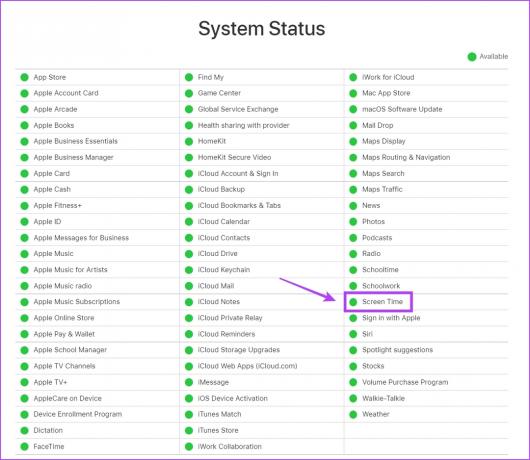
6. Wyłącz i włącz czas ekranu
Jeśli funkcja Czas przed ekranem nie wyświetla danych lub jest rejestrowana i pokazuje częściowe lub wyraźnie niedokładne dane na telefonie iPhone, możesz ją odświeżyć, wyłączając ją i włączając ponownie.
Notatka: Jeśli to zrobisz, utracisz wszystkie dane dotyczące poprzedniego czasu korzystania z ekranu.
Krok 1: Otwórz aplikację Ustawienia.
Krok 2: Stuknij w Czas przed ekranem.


Krok 3: Teraz dotknij „Wyłącz czas przed ekranem”. Teraz poczekaj kilka sekund i dotknij „Włącz czas przed ekranem”, aby ponownie go włączyć.

Jako alternatywę możesz również zresetuj czas przed ekranem użyć, aby go odświeżyć. Jeśli żadna z powyższych metod nie działa, możesz spróbować wylogować się z konta Apple ID i zalogować ponownie.
7. Wyloguj się z Apple ID i zaloguj się ponownie
Jeśli jakiekolwiek dane powiązane z Twoim Identyfikator Apple'a powoduje ten problem w Czasie przed ekranem, możesz się wylogować i zalogować ponownie, aby go odświeżyć. Oto jak to zrobić.
Krok 1: Najpierw otwórz aplikację Ustawienia.
Krok 2: Stuknij w swój profil, który znajduje się na górze listy.

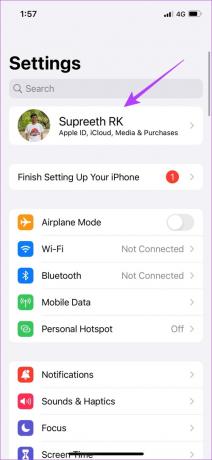
Krok 3: Przewiń w dół i dotknij Wyloguj się.
Krok 4: Wybierz wszystkie dane, które chcesz zachować, i ponownie dotknij Wyloguj.
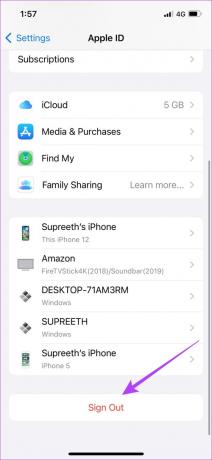

Krok 5: Gdy otworzysz aplikację Ustawienia, pojawi się opcja logowania. Zaloguj się do swojego Apple ID.
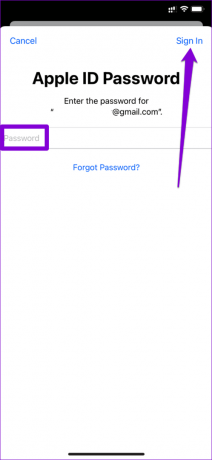
8. Zaktualizuj swojego iPhone'a
Jeśli wielu użytkowników uważa, że czas przed ekranem nie pokazuje danych na swoich iPhone'ach, jest to prawdopodobnie powszechny błąd. Apple wyda poprawkę poprzez aktualizację oprogramowania. Dlatego zawsze zaleca się pozostanie przy najnowszej wersji iOS.
Krok 1: Otwórz aplikację Ustawienia i dotknij Ogólne.


Krok 2: Stuknij w Aktualizacja oprogramowania.
Krok 3: Sprawdź, czy jest dostępna aktualizacja dla Twojego iPhone'a. Jeśli tak, będziesz mógł pobrać i zainstalować aktualizację z tej sekcji.

W ostateczności, jeśli żadna z powyższych metod nie działa, możesz spróbować zresetować iPhone'a.
9. Zresetuj wszystkie ustawienia na iPhonie
Jeśli przyczyną tego problemu jest jakakolwiek błędna konfiguracja Twojego iPhone'a i nie możesz go znaleźć - najlepiej jest zresetować iPhone'a. Spowoduje to przywrócenie wszystkich konfiguracji do ich stanów domyślnych, a tym samym może skutecznie rozwiązać każdy problem związany z oprogramowaniem.
Notatka: Spowoduje to tylko zresetowanie ustawień i konfiguracji. Nie usunie żadnych danych ani multimediów z iPhone'a.
Krok 1: Otwórz aplikację Ustawienia i dotknij Ogólne.


Krok 2: Wybierz „Przenieś i zresetuj iPhone'a”
Krok 3: Stuknij w Resetuj.


Krok 4: Teraz dotknij „Resetuj wszystkie ustawienia”, aby przywrócić wszystkie ustawienia i konfiguracje iPhone'a do ich domyślnych stanów.

To były wszystkie metody, które mogliśmy zasugerować, aby naprawić czas przed ekranem, który nie pokazuje żadnych danych. Chociaż jest to bardzo mało prawdopodobne, jeśli żadna z powyższych metod nie działa, możesz wybrać alternatywne aplikacje, które pomogą Ci monitorować czas przed ekranem.
10. Alternatywne aplikacje na czas ekranu iPhone'a
Oto dwie dobre aplikacje, które możemy polecić, które będą dobrą alternatywą dla wbudowanej funkcji Screen Time w telefonie iPhone.
1. Wyłączony ekran: Funkcja Off Screen pomaga śledzić korzystanie z telefonu, a dodatkowe funkcje pomagają zachować koncentrację na co dzień i wykonywać zadania.
Pobierz poza ekranem
2. Ekran Zen: Screen Zen ma zabawny interfejs użytkownika i koncentruje się na pomaganiu ci rzadziej podnosić telefon, wraz ze szczegółowym zestawieniem sposobu korzystania z iPhone'a.
Pobierz ekran Zen
To oznacza koniec wszystkiego, co moglibyśmy zasugerować, aby rozwiązać problem braku wyświetlania danych w czasie przed ekranem. Jeśli jednak nadal masz jakieś pytania, możesz zajrzeć do naszej sekcji FAQ poniżej.
Często zadawane pytania dotyczące czasu przed ekranem nie wyświetlają danych
Ze względu na pewne problemy z gromadzeniem danych z aplikacji funkcja Czas przed ekranem iPhone'a może wyświetlać niedokładne dane.
Nie, rozmowy telefoniczne nie będą brane pod uwagę przy obliczaniu czasu korzystania z urządzenia. Jednak nadal możesz zobaczyć, ile czasu spędzasz w aplikacji Telefon.
Możesz ustawić limity aplikacji i starać się trzymać z dala od rozpraszających uwagę aplikacji, aby zmniejszyć zużycie iPhone'a.
Skutecznie monitoruj użycie iPhone'a
Funkcja Czas ekranu na iPhonie z pewnością pomaga w monitorowaniu użytkowania, dlatego jest dość frustrująca, gdy jest zepsuta. Dlatego mamy nadzieję, że te łatwe do rozwiązania metody pomogły rozwiązać problem braku wyświetlania danych w czasie przed ekranem.